इन दिनों, मोबाइल ब्रॉडबैंड आपके फोन में लाइव टीवी स्ट्रीमिंग करने में सक्षम है। लेकिन जब TVCatchup.com जैसी कुछ वास्तव में अच्छी वेब-आधारित सेवाएं हैं, तो ऐसे समय हो सकते हैं जब आप किसी ऐसे चैनल तक पहुंच चाहते हैं जो केवल आपके होम टीवी सिग्नल (केबल, सैटेलाइट या फ्रीव्यू) के माध्यम से उपलब्ध हो। या ऐसा हो सकता है कि आप छुट्टियां मनाने या विदेश में काम करने के दौरान यूके टेलीविजन का उपयोग करना चाहते हैं।
यदि आपके पास एक डिजिटल टीवी ट्यूनर है जो आपके विंडोज पीसी में प्लग इन है, तो यह संभव है कि आप जहां भी हों, अपने मोबाइल डिवाइस पर उस सिग्नल को सीधे स्ट्रीम करें। इस लेख में हम आपको बताएंगे कि इसे कैसे करना है। याद रखें कि इंटरनेट पर स्ट्रीमिंग टीवी आपके मोबाइल डेटा भत्ते को जल्दी से खा सकता है, इसलिए इसका उपयोग करते समय इसे ध्यान में रखें।
व्यापार के उपकरण
आपको अपने पीसी में प्लग किए गए टीवी ट्यूनर कार्ड या यूएसबी स्टिक की आवश्यकता होगी - यह स्थलीय (डीवीबी-टी), केबल (डीवीबी-सी) या उपग्रह (डीवीबी-एस) हो सकता है, जो आपके पास सिग्नल पर निर्भर करता है।
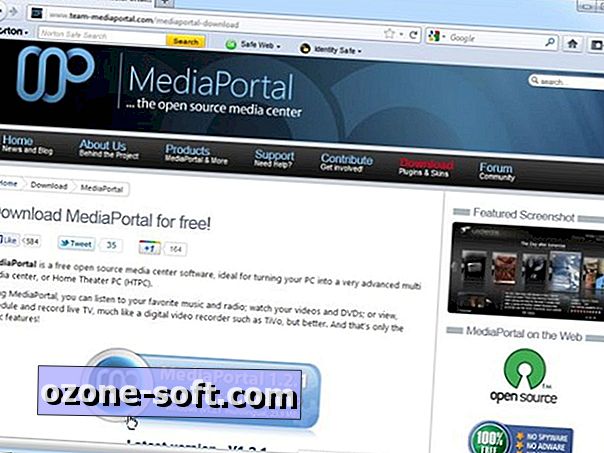
इंटरनेट पर सिग्नल को स्ट्रीम करने के लिए आपको एक मुफ्त मीडिया सेंटर ऐप डाउनलोड करना होगा, जिसे MediaPortal कहा जाता है, साथ में एक मुफ्त प्लग-इन iPiMP भी कहा जाता है। सुनिश्चित करें कि आप डाउनलोड सूची से iPiMP का 5.2.0.821 संस्करण डाउनलोड करते हैं।
MediaPortal स्थापित करें
MediaPortal_Setup_1.2.1_FINAL पर डबल-क्लिक करें, जब संकेत दिया जाए तो क्लिक करें। फ़ाइलों के अनपैक होने की प्रतीक्षा करें, फिर सेटअप विज़ार्ड के माध्यम से अपना काम करें, प्रत्येक चरण के बीच नेक्स्ट पर क्लिक करें।
अंग्रेजी (संयुक्त राज्य) को छोड़ कर शुरू करें, फिर 'हां के साथ शुरुआत करें' चुनें, उसके बाद 'हां - मैं टीवी देखने के लिए MediaPortal' का उपयोग करूंगा।
'एक प्रदर्शन पर क्लिक करें इंस्टालेशन क्लिक करें' को छोड़ दें और इंस्टाल के बाद अगला पर क्लिक करें। फिर प्रतीक्षा करें जबकि प्रत्येक घटक आवश्यकतानुसार स्थापित हो। एक बार पूरा होने के बाद, बाहर निकलें पर क्लिक करें।

टीवी चैनलों के लिए स्कैन
आपके टीवी ट्यूनर को पहले से ही प्लग इन किया जाना चाहिए और ड्राइवरों को इसके लिए इंस्टॉल किया जाना चाहिए। टीवी-सर्वर कॉन्फ़िगरेशन डेस्कटॉप शॉर्टकट पर डबल-क्लिक करें और आरंभ करने के लिए संकेत दिए जाने पर हां पर क्लिक करें।
टीवी सर्वर का विस्तार करें> कंप्यूटर का नाम> आपका टीवी ट्यूनर (आमतौर पर 'DVB-T')। देश के तहत यूके का चयन करें, फिर क्षेत्र / प्रदाता ड्रॉप-डाउन मेनू से अपने स्थानीय टीवी ट्रांसमीटर का पता लगाएं। यदि आप नहीं जानते कि यह क्या है, तो चैनलों के लिए स्कैन पर क्लिक करने से पहले 'सभी क्षेत्र' चुनें।
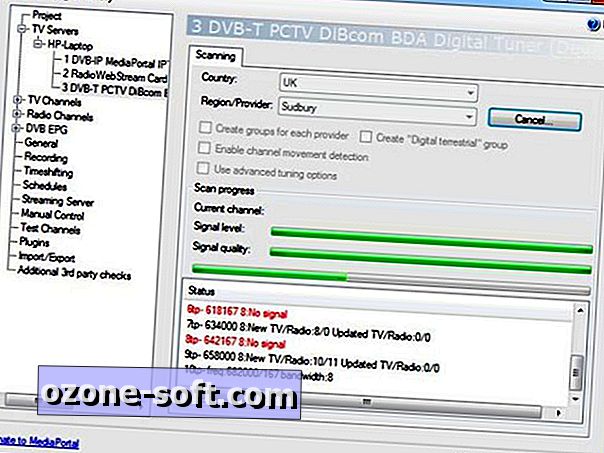
MediaPortal अब उपलब्ध चैनलों के लिए स्कैन करेगा। नए चैनल मिलने पर स्थिति विंडो आपको सचेत करेगी।
कॉन्फ़िगर और परीक्षण चैनल
जब 'स्कैन किया हुआ' दिखाई देता है, तो सभी उपलब्ध चैनलों को देखने के लिए बाएं हाथ के फलक में टीवी चैनल चुनें। उन चैनलों को हटा दें जिनकी आपको कीबोर्ड पर Ctrl दबाने और प्रत्येक को बारी-बारी से क्लिक करने में कोई रुचि नहीं है; इसके बाद राइट-क्लिक करें और 'इस चैनल को हटाएँ' चुनें, उसके बाद जब हाँ कहा जाए।
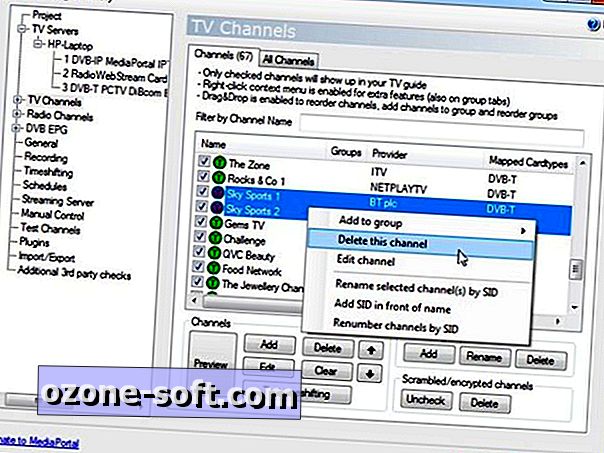
एक बार जब आप अपने चैनल चुन लेते हैं, तो सत्यापित करें कि कार्ड एक चैनल का चयन करके, पूर्वावलोकन बटन पर क्लिक करके और फिर प्रतीक्षा करके ठीक से काम कर रहा है। कुछ देरी के बाद चैनल को प्रदर्शित करने वाली पॉप-अप विंडो दिखाई देनी चाहिए।
कार्ड की समस्या का निवारण करें
यदि चैनल दिखाई नहीं देता है, या आपको एक त्रुटि संदेश मिलता है, तो आपको कार्ड सेटिंग्स को ट्विक करने की आवश्यकता होगी। टीवी सर्वर का विस्तार करें और सूची से अपने कंप्यूटर के नाम पर क्लिक करें। अपने कार्ड को राइट-हैंड पेन में सेलेक्ट करें और एडिट टू इट्स सेटिंग को क्लिक करें।
सुनिश्चित करें कि 'पॉज कार्ड' के बजाय 'स्टॉप कार्ड' का चयन किया गया है, और सेव पर क्लिक करने और प्रीव्यू बटन को फिर से आज़माने से पहले जेनेरिक से डीवीबी-टी में 'पसंदीदा नेटवर्क प्रदाता' बदलने का प्रयास करें।
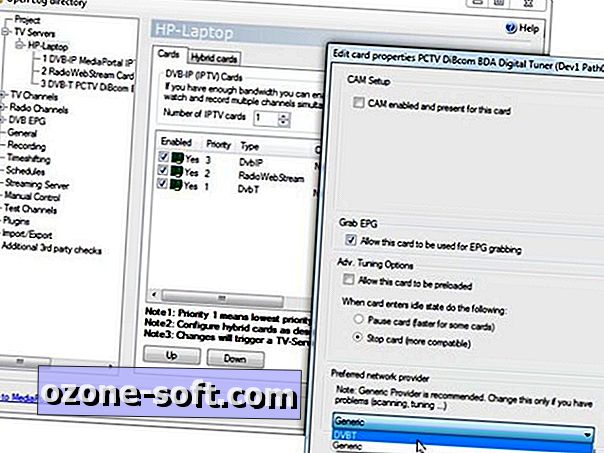
इलेक्ट्रॉनिक प्रोग्राम गाइड कॉन्फ़िगर करें
इसके बाद, बाएं हाथ के मेनू से DVB EPG का चयन करें, अगर संकेत दिया जाए तो प्रतीक्षा करें और फिर सत्यापित करें कि निष्क्रिय 'निष्क्रिय होने पर EPG हथियाने' के तहत टिक किया गया है। डीवीबी ईपीजी का विस्तार करें और 'टीवी ईपीजी ग्रैबर' चुनें। चैनल सूची के तहत सभी पर क्लिक करें, फिर अंग्रेजी पर टिक करें।
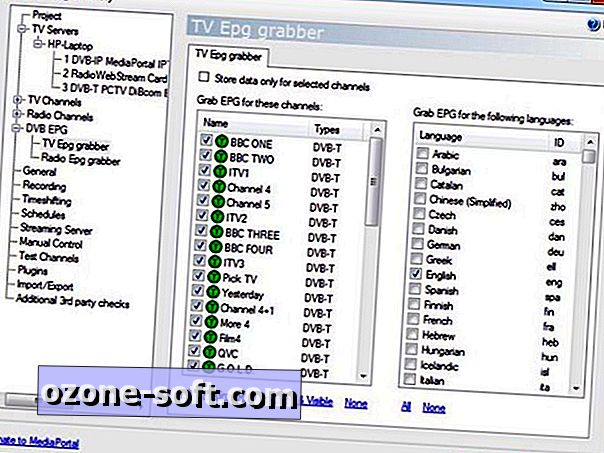
रिकॉर्डिंग वरीयताएँ
यदि आप अपनी सुविधा से देखने के लिए टीवी शो रिकॉर्ड करने की योजना बनाते हैं, तो रिकॉर्डिंग प्रक्रिया को कॉन्फ़िगर करने के लिए रिकॉर्डिंग अनुभाग का चयन करें।
रिकॉर्डिंग शुरू होने और समाप्त होने पर निर्धारित करने के लिए सामान्य टैब का उपयोग करें (डिफ़ॉल्ट रूप से यह शो शुरू होने से 7 मिनट पहले शुरू होता है और इसके निर्धारित समय से 10 मिनट बाद समाप्त होता है)।
सत्यापित करें कि आपके रिकॉर्ड किए गए प्रोग्राम फ़ोल्डर टैब से सहेजे जाएंगे (सुनिश्चित करें कि ड्रॉप-डाउन मेनू से सही कार्ड का चयन किया गया है या 'सभी कार्डों के लिए समान रिकॉर्डिंग फ़ोल्डर' पर क्लिक करें)।
डिस्क कोटा टैब आपको पुरानी रिकॉर्डिंग को हटाकर ड्राइव स्पेस को आरक्षित करने की अनुमति देता है जब एक निश्चित स्तर से नीचे खाली स्थान गिरता है।
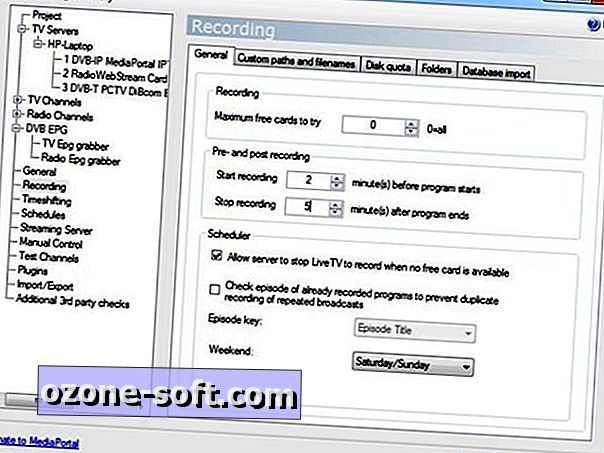
IPiMP स्थापित करें
जब आप MediaPortal को कॉन्फ़िगर कर रहे हों, तो सेवा को पुनः आरंभ करने के लिए हाँ के बाद ठीक पर क्लिक करें।
अब MediaPortal कॉन्फ़िगरेशन डेस्कटॉप शॉर्टकट पर डबल-क्लिक करें। मानक को छोड़ दें और सही ढंग से स्थापित करने के लिए iPiMP के लिए आवश्यक फ़ोल्डर बनाने के लिए OK के बाद जारी रखें पर क्लिक करें।
अब आपके द्वारा पहले डाउनलोड की गई iPiMP सेटअप फ़ाइल को डबल-क्लिक करें, इसके बाद रन को क्लिक करें हां या जारी रखें यदि संकेत दिया गया हो इसके बाद अगला क्लिक करें, हाँ, मैं सहमत हूं और फिर अगला क्लिक करने से पहले 'एकल स्थापना' पर टिक करें।
बॉक्स पर सुनने के लिए 85 'टीसीपी पोर्ट दर्ज करें' टाइप करें और दो बार अगला क्लिक करें। एक उपयुक्त फ़ोल्डर चुनने के लिए ब्राउज़ करें पर क्लिक करें जिसमें फ़ाइलें संग्रहीत करने के लिए iPiMP आपको लाइव टीवी देखने की अनुमति देता है, फिर अगला क्लिक करें, इसके बाद हां और इंस्टॉल करें। समाप्त होने पर, बाहर निकलें पर क्लिक करें और अपने पीसी को पुनरारंभ करें।
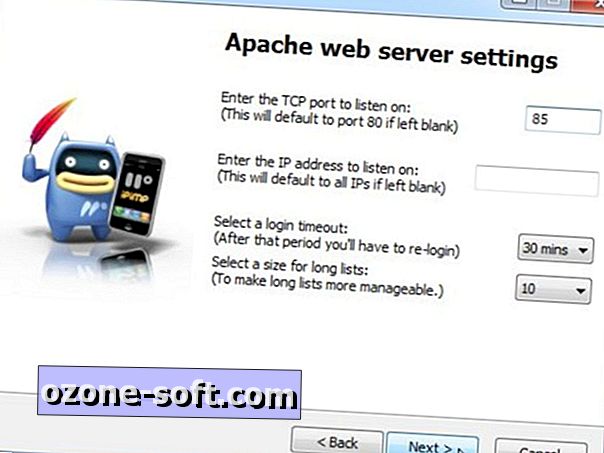
रिमोट एक्सेस सेट करें
इसके बाद, आपको इन उपयोगी गाइडों में से एक के बाद MediaPortal को स्थिर IP पता चलाने वाले कंप्यूटर को असाइन करना होगा। एक बार हो जाने के बाद, आपको अपने राउटर पर एक पोर्ट को कॉन्फ़िगर करने की आवश्यकता होती है ताकि आपके मोबाइल डिवाइस आपके टीवी सिग्नल को आपके होम नेटवर्क के बाहर पहुंचा सकें - अपने राउटर के प्रलेखन से परामर्श करें या विशिष्ट मॉडलों के लिए गाइड के लिए पोर्ट फ़ॉरवर्ड पर जाएँ।
एक बार आपके राउटर की कॉन्फ़िगरेशन उपयोगिता में लॉग इन होने पर - आमतौर पर आपके ब्राउज़र के माध्यम से - पोर्ट फ़ॉरवर्डिंग अनुभाग का पता लगाएं, फिर पोर्ट से और बॉक्स में 85 दर्ज करें, साथ ही आपके द्वारा बनाए गए स्थिर आईपी पते को मीडियापॉर्टल चलाने के लिए।
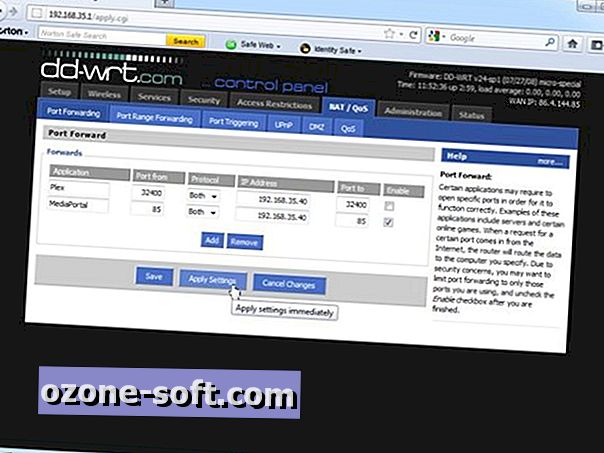
अपने मोबाइल से एक्सेस करें
अपने फ़ोन पर अपने होम नेटवर्क से कनेक्ट होने के दौरान, whatsmyip.com पर ब्राउज़ करें और अपने सार्वजनिक आईपी पते पर ध्यान दें। अब अपने घर नेटवर्क से डिस्कनेक्ट करके और अपने मोबाइल ब्रॉडबैंड इंटरनेट कनेक्शन पर स्विच करके अपने कनेक्शन का परीक्षण करें। अपने वेब ब्राउजर में //1.2.3.4:85 टाइप करें, जहां 1.2.3.4 पब्लिक आईपी एड्रेस है जिसे आपने अभी नोट किया है।

यदि सब कुछ सही ढंग से सेट किया गया है, तो आपको उपयोगकर्ता नाम और पासवर्ड के लिए संकेत दिया जाएगा। दोनों के लिए 'व्यवस्थापक' दर्ज करें और नीले लॉगिन बटन पर टैप करें।
लाइव टीवी देखें
सुरक्षा के लिए अपने लॉगिन विवरण को बदलकर शुरू करें - ऐसा प्रशासन द्वारा करें जिसके बाद पासवर्ड बदलें।
अब आप बाद में देखने के लिए लाइव टीवी या शेड्यूल रिकॉर्डिंग देखने के लिए तैयार हैं। होम बटन पर टैप करें, फिर टीवी गाइड> सभी चैनल चुनें और सूची से एक चैनल चुनें। उस चैनल के लिए एक 'नाउ एंड नेक्स्ट' ईपीजी प्रदर्शित किया जाएगा।
लाइव टेलीविज़न देखने के लिए स्ट्रीम पर क्लिक करें - यह समय की एक छोटी सी अवधि लेगा, लेकिन एक उलटी गिनती शुरू हो जाएगी, जब समाप्त हो जाएगा, प्रसारण खेलने और रोकने के लिए विकल्पों का पता चलता है।
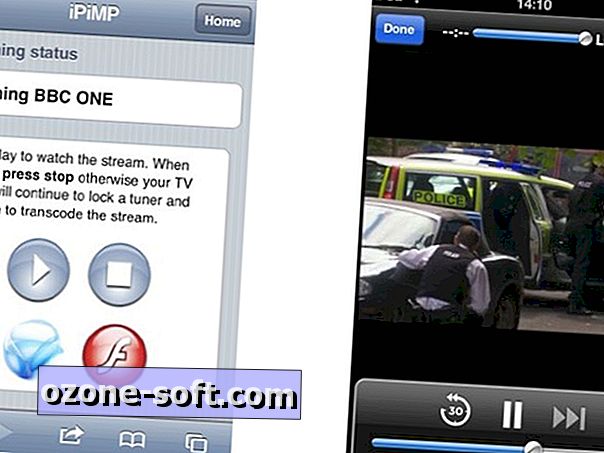
एक नई ब्राउज़र विंडो में टीवी चैनल देखने के लिए Play पर क्लिक करें। एक बार पूरा हो जाने पर, विंडो को बंद करें और फिर दूसरे चैनल को देखने के लिए टीवी ट्यूनर को बंद करने के लिए स्टॉप पर क्लिक करें।
अन्य विकल्प
IPiMP विकी का पता लगाने के लिए समय निकालें, अपने मोबाइल डिवाइस का उपयोग रिकॉर्डिंग को शेड्यूल करने के लिए एक सप्ताह पहले तक कैसे करें, पिछली रिकॉर्डिंग देखें और यहां तक कि मीडियाचेंटर में अपने पीसी पर टीवी देखने के दौरान इसे रिमोट कंट्रोल के रूप में कैसे उपयोग करें।
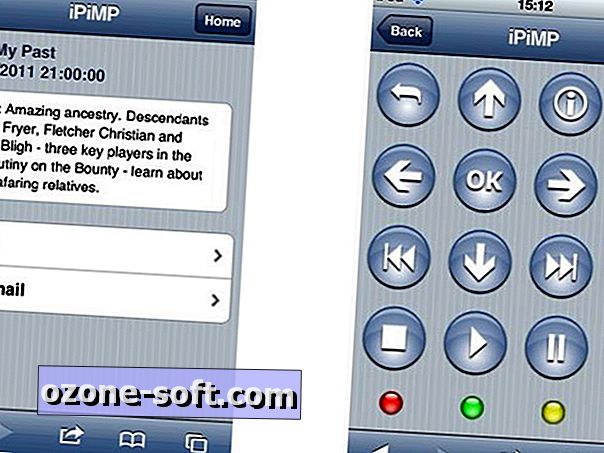













अपनी टिप्पणी छोड़ दो